kyocera print center как поменять язык
KYOCERA Print Center – это центр управления японскими принтерами и копирами «Киосера» (M2040DN, M2135DN, FS-1125MFP, FS-1025MFP и др.). Актуальная версия разработана для ОС Windows 10. Это программа для сканирования, печати, распознавания текстовой информации. Большое количество настроек позволяет легко кастомизировать устройство под личные нужды пользователя. Существует множество готовых шаблонов.
После инсталляции вам предложат выполнить поиск устройств. Изучите на официальном сайте список поддерживаемых моделей техники. Также компания предусмотрела подключение только через сетевой интерфейс. Следовательно, устройства, которые вы подключили через кабель USB, не будут распознаны в системе.
Функционал KYOCERA Print Center 2.1.2.0:
- Удалённая печать и сканирование.
- Распознавание информации с печатных документов. Для использования опции просто установите в настройках OCR перед запуском сканера.
- Имеется поддержка кириллицы.
- В KYOCERA Print Center представлен набор готовых шаблонов для распечатки, имитирующих нотные тетради, клетку. Поддерживается создание и редактирование образцов.
- Есть настройки печати для дуплекса, поддержка распечатки в цвете, изменения ориентации страницы, другие возможности.
Страница 50

QA из Silicon Valley / Девушка в IT / Интервью с тестировщицей из Кремниевой Долины
Подготовка к использованию
РУКОВОДСТВО ПО ЭКСПЛУАТАЦИИ
Изменение языка (дополнительно)
Для изменения языка сенсорной панели выполните следующие
действия.
Нажмите клавишу
Системное меню.
Нажмите [Общие параметры], затем нажмите [Изменить] Язык.
Выберите
требуемый язык,
нажав
соответствующую
клавишу.
Появится сообщение о необходимости отключения и повторного
включения питания. Нажмите [OK].
Нажмите клавишу Питание на панели управления. Убедитесь в том,
что индикаторы Питание и «Память» не горят. После этого снова
включите аппарат с помощью сетевого выключателя.
General
What is KYOCERA Print Center?
KYOCERA Print Center is a utility app that supports KYOCERA printing devices and scanning devices that share a network connection with Windows 8 devices. The app is primarily a scan driver and a device monitor. It also includes a library of printable templates and a camera interface. With the app, you can do the following:
- Discover and monitor KYOCERA devices
- Scan and save documents
- Capture and save images
- Select templates to print
- Create custom lined templates
- Configure advanced print settings for print jobs sent to KYOCERA devices
- Driver Library lets you specify folders that Advanced Print Settings can access for Watermark Images, Driver Profile files, and Saved Printouts
The KYOCERA Print Center app can be installed on PCs and tablets that run the Windows 8 operating system. The app is compatible with KYOCERA printing devices.
Kyocera TASKalfa Pro 15000c: Das Produktionsdrucksystem im Check
Where can I download KYOCERA Print Center?
The app is available for download from the Windows Store.
How much does KYOCERA Print Center cost?
The app is free.
Which languages are supported by KYOCERA Print Center?
KYOCERA Print Center supports English, French, German, Italian, Japanese, Korean, Portuguese, Spanish, Chinese Traditional, and Chinese Simplified. The app automatically displays in the same language as that set in your Windows device. If your Windows device is set to a language other than the supported languages listed above, the app will display in English.
Does KYOCERA Print Center come with built-in Help topics?
Yes, select the Settings charm and then select Help . There are several help sections that provide an overview of how to use the app. Click any title to open its corresponding topic.
Hardware and operating system
Which Windows devices are supported by the app?
The app is compatible with any PC, laptop computer, or tablet that runs the Windows 8 operating system. The Windows device must support a minimum screen resolution of 1024 x 768 pixels.
Which KYOCERA printers and MFPs are supported for scanning?
ECOSYS M6035cidn, ECOSYS M6535cidn, ECOSYS M6030cdn, ECOSYS M6530cdn, ECOSYS M2030dn, ECOSYS M2035dn, ECOSYS M2530dn, ECOSYS M2535dn, ECOSYS M3040dn, ECOSYS M3040idn, ECOSYS M3540dn, ECOSYS M3540idn, ECOSYS M3550idn, ECOSYS M3560idn, ECOSYS M6026cdn, ECOSYS M6026cidn, ECOSYS M6526cdn, ECOSYS M6526cidn
FS-1028MFP, FS-1030MFP, FS-1035MFP, FS-1128MFP, FS-1130MFP, FS-1135MFP, FS-3040MFP, FS-3040MFP+, FS-3140MFP, FS-3140MFP+, FS-3540MFP, FS-3640MFP, FS-6025MFP, FS-6030MFP, FS-6525MFP, FS-6530MFP, FS-C2026MFP, FS-C2026MFP+, FS-C2126MFP, FS-C2126MFP+, FS-C2526MFP, FS-C2626MFP, FS-C8020MFP, FS-C8025MFP, FS-C8520MFP, FS-C8525MFP
LS-1028MFP, LS-1035MFP, LS-1128MFP, LS-1135MFP, LS-3140MFP, LS-3140MFP+, LS-3640MFP
TASKalfa 306ci, TASKalfa 356ci, TASKalfa 406ci, TASKalfa 205c, TASKalfa 206ci, TASKalfa 250ci, TASKalfa 255, TASKalfa 2550ci, TASKalfa 2551ci, TASKalfa 255c, TASKalfa 256ci, TASKalfa 256i, TASKalfa 265ci, TASKalfa 266ci, TASKalfa 300ci, TASKalfa 300i, TASKalfa 3010i, TASKalfa 305, TASKalfa 3050ci, TASKalfa 3051ci, TASKalfa 306i, TASKalfa 3500i, TASKalfa 3501i, TASKalfa 3510i, TASKalfa 3550ci, TASKalfa 3551ci, TASKalfa 400ci, TASKalfa 420i, TASKalfa 4500i, TASKalfa 4501i, TASKalfa 4550ci, TASKalfa 4551ci, TASKalfa 500ci, TASKalfa 520i, TASKalfa 5500i, TASKalfa 5501i, TASKalfa 552ci, TASKalfa 5550ci, TASKalfa 5551ci, TASKalfa 6500i, TASKalfa 6501i, TASKalfa 6550ci, TASKalfa 6551ci, TASKalfa 7550ci, TASKalfa 7551ci, TASKalfa 8000i, TASKalfa 8001i
Which KYOCERA printers and MFPs are supported for displaying advanced printing preferences?
ECOSYS M6035cidn, ECOSYS M6535cidn, ECOSYS M6030cdn, ECOSYS M6530cdn, ECOSYS P6130cdn, ECOSYS P6035cdn, ECOSYS P7040cdn, ECOSYS P4040dn, ECOSYS P4035dn, ECOSYS P2135dn, FS-1028MFP, FS-1030MFP, FS-1035MFP, FS-1128MFP, FS-1130MFP, FS-1135MFP, FS-1350DN, FS-1370DN, FS-2020D, FS-2025D, FS-3040MFP, FS-3040MFP+, FS-3140MFP, FS-3140MFP+, FS-3540MFP, FS-3640MFP, FS-3920DN, FS-3925DN, FS-4020DN, FS-4025DN, FS-6025MFP, FS-6030MFP, FS-6525MFP, FS-6530MFP, FS-6970DN, FS-6975DN, FS-C2026MFP, FS-C2026MFP+, FS-C2126MFP, FS-C2126MFP+, FS-C2526MFP, FS-C2626MFP, FS-C5100DN, FS-C5150DN, FS-C5200DN, FS-C5250DN, FS-C5300DN, FS-C5350DN, FS-C5400DN, FS-C8020MFP, FS-C8025MFP, FS-C8500DN, FS-C8520MFP, FS-C8525MFP, FS-C8600DN, FS-C8650DN
LS-1028MFP, LS-1035MFP, LS-1128MFP, LS-1135MFP, LS-2020D, LS-3140MFP, LS-3140MFP+, LS-3640MFP, LS-4020DN, LS-6970DN, LS-C8500DN, LS-C8600DN, LS-C8650DN
TASKalfa 306ci, TASKalfa 356ci, TASKalfa 406ci, TASKalfa 205c, TASKalfa 206ci, TASKalfa 250ci, TASKalfa 255, TASKalfa 2550ci, TASKalfa 255c, TASKalfa 256ci, TASKalfa 256i, TASKalfa 300ci, TASKalfa 300i, TASKalfa 305, TASKalfa 3050ci, TASKalfa 3051ci, TASKalfa 306i, TASKalfa 3500i, TASKalfa 3501i, TASKalfa 3550ci, TASKalfa 3551ci, TASKalfa 400ci, TASKalfa 420i, TASKalfa 4500i, TASKalfa 4501i, TASKalfa 4550ci, TASKalfa 4551ci, TASKalfa 500ci, TASKalfa 520i, TASKalfa 5500i, TASKalfa 5501i, TASKalfa 552ci, TASKalfa 5550ci, TASKalfa 5551ci, TASKalfa 6500i, TASKalfa 6501i, TASKalfa 6550ci, TASKalfa 6551ci, TASKalfa 7550ci, TASKalfa 7551ci, TASKalfa 8000i, TASKalfa 8001i
Scanning
How can I use the app for scanning?
Tap/click Scan . To select a scanner, tap/click Change scanner to access the Select a scanner page. After selecting a scan device, tap/click the back button to return to the Scan page. If the scanner requires authentication, tap/click Authentication to enter your user name and password. If your system supports Job Accounting, enter an Account ID.
To initiate a scan, tap/click Connect to establish a connection with the selected device. If the connection is successful, the scan option fields will be activated and updated to reflect the capabilities of the selected scanner. Once connected, you can configure the scan settings for the target device and execute the scan. A timer will be displayed indicating the approximate time remaining for the established connection. If the connection closes before you have finished configuring and executing the scan, continuing with Scan , Add , or Finish will fail.
You can reestablish the connection by tapping/clicking Connect again.
If the connection is unsuccessful, you can try the following actions:
- Try connecting again. Your network connection may have experienced temporary interference
- Verify that you have entered the correct authentication credentials for the selected device
- Verify that the selected device is active and ready to scan
- Select another device on the Select a scanner page
You can scan multiple pages into a single document. Tap/click Add to scan each additional page, and then tap/click Finish to finalize the job.
To save each page of a multiple-page scan as a separate file, check the Save as separate files check box.
By default, scanned documents are saved in the Pictures folder of your Windows device. To change this setting, tap/click Save folder and follow the system prompts.
Can I scan via a USB or network connection?
Scanning is only supported via network. Specifically, your PC or mobile device must be on the same IPv4 network as the scan device. If you are using a wireless network interface to initiate scanning, then that network must support Web Services on Devices (WSD) and WSD Scan must be enabled in Command Center settings.
What file formats are supported for scanning and where can I find these files after scanning?
You can save scanned documents in .JPG, .TIFF, .PDF, and .XPS formats. By default, scanned documents are saved in the Pictures folder of your Windows device. To change this setting, tap/click Save folder and follow the system prompts. File names start with «kyoScan» and contain the approximate date and time the scan file was produced.
How are Scan preferences displayed?
When you connect to a printing device, the options that are supported by that device are displayed in the scan preferences pane on the Scan page. Options that are not supported are grayed out or removed.
How can I prov >
If the device requires authentication, tap/click Authentication to enter your user name and password. If your system supports Job Accounting, you can also enter an Account ID. You can have the app save the user name, password, and Account ID. Your information is kept secure through encryption. Network and local authentication is supported, while extended authentication is not.
My scan was saved with part of the document missing or oriented s >
Select the Auto Original size option to allow for automatic detection of your document’s size and orientation. For devices that don’t support the Auto option, rotate the document by 90 degrees and ensure the original size matches the document’s size. Additionally, some device panels allow setting your desired scan orientation using the System Menu > Common Settings > Function Defaults > Original Orientation interface. Try scanning again.
What device settings are required for initiating secure communications via HTTPS (SSL)?
Secure scanning with the app requires device settings that may not be required by other secure scanning solutions. Logon to your device’s webpage as an administrator and ensure the following settings are correct:
- Network Settings — Protocol page
- Set On : IPP over SSL , HTTPS , Enhanced WSD , and Enhanced WSD over SSL
- Set On : SSL
What are the steps for initiating secure communications via HTTPS (SSL)?
For devices that require secure SSL connections, please import the device’s certificate into your computer’s Trusted Root Certification Authority store. Please contact your system administrator for assistance.
Instructions for system administrators:
Источник: window-10.ru
Обзор МФУ Kyocera

В 2018 году аналитическая компания Keypoint Intelligence – Buyers Lab назвала бренд Kyocera самой надежной торговой маркой среди производителей многофункциональных принтеров. МФУ фирмы Kyocera (страна-производитель Япония) известны во всем мире как высоконадежные, экономически эффективные и экологически безопасные. О них и пойдет речь в статье.

Особенности
Одной из отличительных характеристик бренда Kyocera является использование технологии ECOSYS, отличающейся производством продукции с низкой совокупной стоимостью, не оказывающей вредного воздействия на окружающую среду.

Как работает система ECOSYS? В обычных принтерах барабан и тонер картриджа объединены в один одноразовый блок. Когда заканчивается тонер, весь картридж утилизируется и заменяется новым блоком. В принтерах и многофункциональных устройствах ECOSYS барабан из сверхпрочной металлокерамики, уступающей по твердости только алмазу, конструктивно отделен от контейнера с тонером. В тонере содержатся крошечные керамические частицы, которые во время печати полируют и восстанавливают поверхность барабана, тем самым устраняя необходимость его замены (такая замена обычно выполняется много раз в течение срока службы обычного принтера).
Тонер Kyocera обычно требуется заменить только после печати 300 000 страниц, а некоторые модели гарантируют до 500 000 страниц. В результате стоимость эксплуатации снижается на 45%, а единственными отходами оказываются использованные контейнеры из-под тонера.
А так как они изготавливаются из биоразлагаемого пластика, то оказывают минимальное воздействие на окружающую среду.

Обзор моделей
Девиз компании Kyocera – производительность. Достигается она не только за счет использования технологии ECOSYS, но и за счет большого объема памяти, благодаря чему становится возможным быстро обрабатывать широкий спектр документов в цветном или монохромном режиме – будь то текст, графика или фотографии.
Цветные
В первую очередь рассмотрим цветные варианты МФУ данного бренда.
ECOSYS M5526CDW
Эта модель позволяет печатать, копировать, сканировать, отправлять факсы и предназначена в основном для предприятий малого бизнеса. В качестве альтернативы может использоваться и для дома, если предполагается большой объем работ.
Подключение возможно как через порты USB 2.0 и Ethernet, так и с помощью беспроводной связи.
Два последних способа делают устройство совместимым с большинством мобильных приложений, включая Apple AirPrint и Google Cloud Print. Кроме того, поддерживается запатентованное приложение мобильной печати фирмы Kyocera.
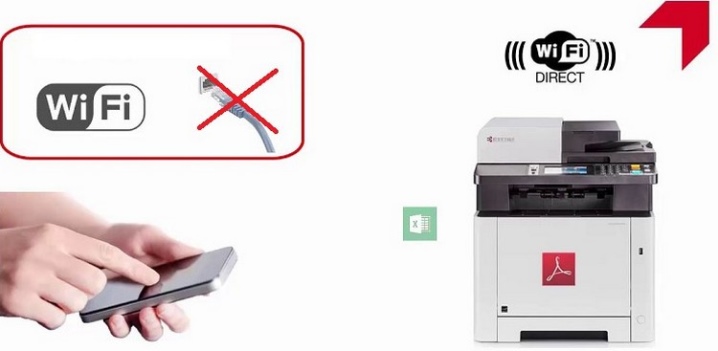
Имеется функция двусторонней печати, которая постепенно становится стандартной для всех многофункциональных устройств. Однако часто эта функция является двухпроходной. Это означает, что сначала принтер печатает на одной стороне бумаги, затем переворачивает ее и печатает на другой стороне. Это приводит к значительному снижению скорости печати.
Функция автоматической двусторонней печати Kyocera ECOSYS M5526CDW, является однопроходной. Это означает, что обе стороны листа печатаются одновременно, что значительно экономит время.
Скорость сканирования составляет 20 цветных изображений в минуту и 30 черно-белых. Кроме того, сканер можно использовать для отправки изображения непосредственно на электронную почту, FTP, USB и SMB. Сканирование WSD и TWAIN также поддерживается, возможные форматы файлов – XPS, TIFF, JPEG и PDF.
Еще один элемент, которым может похвастаться данная модель – это безопасность. Ее высокий уровень обеспечивается за счет IPsec, функции частной печати и протокола шифрования SSL.



ECOSYS M6535CIDN
Серия M6 предназначена для предприятий малого и среднего бизнеса, которые в недалеком будущем планируют расширение. К этой серии, кроме ECOSYS M6535CIDN, относятся также модели ECOSYS M6530CDN и ECOSYS M6030CDN.
Однако Kyocera ECOSYS M6535CIDN является лучшей моделью из этой тройки прежде всего потому, что она поддерживает HyPAS (гибридная платформа для расширенных решений). Говоря простыми словами — это программа, поддерживающая не только приложения Kyocera, но и приложения других сторонних разработчиков.
Причина, по которой поддержка HyPAS так привлекательна для пользователей, заключается в том, что эта программа позволяет предприятиям разрабатывать специализированные приложения для своих нужд. Они охватывают широкий спектр функций. Доступность такого огромного диапазона разнообразных приложений повышает возможности масштабирования для растущего бизнеса.

В области эксплуатационных расходов Kyocera ECOSYS M6535CIDN несколько превосходит своих конкурентов, поскольку позволяет использовать универсальные картриджи вместо оригинальных. Модель, кроме всего прочего, предоставляет обширные функции безопасности, такие как частная печать, SNMPv3, HTTPS, IPsec и SSL.
Источник: stroy-podskazka.ru
Kyocera product library что это за программа и нужна ли она

Kyocera FS-1130MFP
Kyocera FS-1130MFP — производительный, компактный и практичный МФУ для офисного использования. Данная модель позволяет производить копирование, сканирование и печать документов с минимальным расходом ресурсов. Для правильной работы устройства и для.
12-08-2018 0 Скачать драйвер

Kyocera FS-1118MFP
Kyocera FS-1118MFP — компактное и функциональное МФУ, которое сочетает в себе все современные технологии, в том числе печать, сканирование и даже копирование. Модель FS-1118MFP была разработана на базе нововведенной.
12-08-2018 0 Скачать драйвер

Kyocera FS-1030MFP
Kyocera FS-1030MFP — бюджетный и компактный МФУ для работы с документами, который имеет относительно стильный и современный дизайн. Благодаря данному многофункциональному устройству вы сможете копировать, сканировать и печатать документы за.
12-08-2018 0 Скачать драйвер

Kyocera TASKalfa 221
Kyocera TASKalfa 221 — мощный и функциональный МФУ для выполнения различных задач с документами, а именно печать, копирование и сканирование. Зачастую данная модель встречается в офисном использовании где производится работа с большим количеством.
12-08-2018 0 Скачать драйвер

Kyocera ECOSYS P2040dn
Kyocera ECOSYS P2040dn — практичный, стильный и функциональный лазерный принтер, который отлично подойдет для дома и офиса предоставляющий действительно качественную и низкую по стоимости печать. Главным достоинством считается сверхбыстрый разогрев.
12-08-2018 0 Скачать драйвер

Kyocera FS-4300DN
Kyocera FS-4300DN — современный и стильный принтер, который помимо стильного дизайна обладает достаточно быстрой и качественной печатью. Данная модель обладает новой технологией, которая значительно увеличила экономию чернил. Если вы владелец.
02-07-2018 0 Скачать драйвер

Kyocera ECOSYS M2735dw
Kyocera ECOSYS M2735dw — мощный, профессиональный и функциональный МФУ, который позволит вам выполнять фактически любые операции с документами, а именно копировать, печатать и сканировать. Зачастую данную модель можно встретить в офисном.
02-07-2018 0 Скачать драйвер

Kyocera ECOSYS P3045dn
Kyocera ECOSYS P3045dn — стильный, современный, производительный и функциональный принтер от известного бренда, который на сегодняшний день имеет достаточно высокую популярность среди офисных и домашних работников. Данный принтер позволит вам.
02-07-2018 0 Скачать драйвер

Kyocera FS-720
Старенький но производительный принтер Kyocera FS-720, который на сегодняшний день не производится и заменен на более современные модели, но все еще имеется большое количество пользователей, которые нуждаются в поддержке данного устройства. Для.
02-07-2018 0 Скачать драйвер

Kyocera ECOSYS M4125idn
Профессиональный и современный МФУ Kyocera ECOSYS M4125idn, который благодаря своему функционалу подходит для больших предприятий и офисов где производится работа с большим количеством документов. Данная модель позволяет производить сканирование.
Источник: windows-driver.com
Как сканировать документ на компьютер с принтера kyocera
В данной статье вы узнаете как можно и через какие программы осуществлять сканирование на МФУ Kyocera которая подключена к компьютеру по USB проводу.
Хотел бы с вами поделится очень полезной статьей которая сэкономит вам точно несколько дней и миллионы нервных клеток! С одной стороны даже смешно писать статью и делать видео инструкцию как настраивать сканирование по usb на МФУ от Kyocera, но когда я с этим вопросом проковырялся несколько дней, понял что с этим тоже люди ковыряются, а это значит что статья будет полезна )
Итак! для начала предыстория и вводные данные!
- имеется Windows 7 PRO x32
- и новый только купленный Kyocera 2030dn
- соединены устройства через usb.
- Настроить принтер
- Настроить сканер
Данная инструкция была написана в далеком 2018 году и на сегодняшний момент для установки драйверов на сканер Kyocera необходимо еще воспользоваться новой статьей где я рассказал как скачивать и где.
Если вы не хотите с сайта Kyocera скачивать почти 3 Гигабайта драйверов под все устройства, а вам нужны только обновленные драйвера для сканера TWAIN и WIA пишите мне запрос я Вам вышлю ссылку.
С принтером вышло все очень быстро, а вот со сканером пришлось попотеть! По умолчанию для всех я вытаскиваю ярлык для сканирования — Факсы и сканирование Windows
но при сканировании у нас Вылетает ошибка:
Сканеры не обнаружен. Если сканер установлен, проверьте, что он включен в сеть и подсоединен к компьютеру, и повторите попытку.
Сведения о добавлении сканера или устранении неполадок находятся в Справке и поддержке.

так как диск от Kyocera прилагался в комплекте были установлены с него все что только можно, но эффекта этого никакого не принесло! в итоге пошел от обратного!
Как сканировать документ на 10 винде?
Если это не сработает, вот как можно сделать это вручную. Нажмите кнопку Пуск > Параметры > Устройства > Принтеры и сканеры или используйте следующую кнопку. Выберите Добавить принтер или сканер. Дождитесь, когда он найдется рядом со сканерами, выберите нужный вариант и нажмите кнопку Добавить устройство.
- Нажмите [Тип подачи ориг.].
- Выберите [Пакет] или [ПАПД]. .
- Нажмите [OK].
- Установите оригиналы.
- Выполните настройки для отправки или сохранения.
- Нажмите клавишу [Пуск] для сканирования оригиналов. .
- После завершения сканирования всех оригиналов нажмите клавишу [ ].
Настройка сканирования KYOCERA через TWAIN драйвер
1. Сначала нужно скачать сам драйвер сканера. Это можно сдалать на официальном сайте KYOCERA в Центре поддержки по этой ссылке. На странице поддержки необходимо выбрать из списка Вашу модель МФУ и ниже найти ссылку TWAIN scanner driver для вашей операционной системы.
2. Распакуйте скачанный архив и запустите файл setup.exe.
3. После установки запустите программу Kyocera TWAIN Driver.
4. В открывшемся окне нажмите кнопку Добавить. как показанно на картинке 1.
5. В следующем окне заполните поля (картинка 2):
Имя — произвольное название, например, модель вашего аппарата
Модель — необходимо выбрать из выпадающего списка вашу модель Kyocera. При этом, если Вы используете USB подключение, необходимо выбирать модель именно с USB в названии
Адрес сканера — пропишите IP-адрес Вашего МФУ. Если используется USB подключение, то поле остаётся пустым (или неактивным)
По завершении нажмите кнопку OK внизу окна.
6. Ваш аппарат должен появиться в списке установленных сканеров (картинка 3). После этого нажмине кнопку Закрыть.
Для сканирования Ваших документов используйте приложения поддерживающие функцию сканирования через TWAIN, например: Adobe Photoshop, Corel Paint Shop Pro и т.п. или же можно воспользоваться бесплатной программой Paperscanfree.
Приятного сканирования!
!! Если Вам необходимо настроить сетевое сканирование в общую папку, на почту или на FTP сервер, подробную инструкцию можно прочитать по этой ссылке.
Как использование отсканированных документов
После сканирования документ появится в области документа в окне «Факс и сканирование Windows». Прокрутите вверх и вниз по области, чтобы просмотреть весь отсканированный документ.
Теперь вы можете решить, что вы можете сделать с документом, нажав одну из опций слева направо в синей строке меню в верхней части окна:
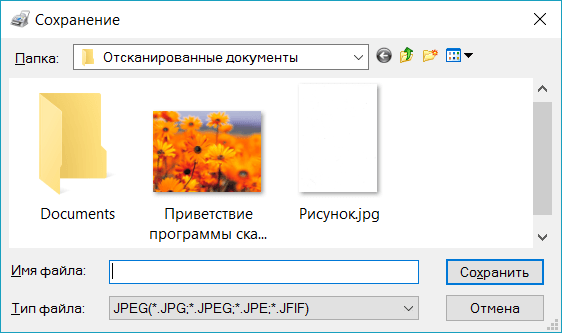
- Нажмите «Переадресация как факс», чтобы отправить факсимильный отсканированный документ одному или нескольким получателям в факсимильном и сканировании Windows.
- Нажмите «Переслать как электронную почту», чтобы отправить отсканированный документ в виде вложения файла в сообщение электронной почты, которое вы можете отправить одному или нескольким людям. После того, как вы нажмете на эту опцию, появится новое окно сообщения в вашей предпочтительной программе электронной почты с прикрепленным файлом, чтобы вы могли обращаться, вводить и отправлять свое сообщение.
- Нажмите «Сохранить как», чтобы открыть окно «Сохранить как», чтобы сохранить документ с другим именем, в другом формате графического файла и / или в другой папке.
Даже если вы ничего не делаете с документом или фотографией, которую вы сканировали, Windows Fax and Scan автоматически сохраняет ваше сканирование в виде файла, чтобы вы могли просматривать прошлые проверки в любое время при открытии программы. Просмотрите файл, щелкнув имя документа или фотографии в списке файлов. Отсканированный документ или фотография отображаются в панели документов, чтобы вы могли подтвердить, что файл содержит то, что вы ожидаете. Затем вы можете выполнять любые задачи отправки или сохранения, которые я обсуждал ранее.
Как сканировать на принтере личные документы
- Обязательно снимите обложку, она будет мешать во время процедуры.
- В настройках задайте следующие параметры: «оттенки серого», разрешение – 300 dpi (или т/д).
- Разверните паспорт на первой странице, положите к стеклу разворотом. Лучше класть ближе к краю, оставляя небольшой зазор.
- Плотно закройте крышку устройства, для более детального копирования можно немножко прижать рукой.
- Кликните «Предварительный просмотр», убедитесь, что цвет, детализация букв передана верно.
- Внизу нажмите «Сканировать», дождитесь, когда аппарат закончить распознавать файл. После этого проверьте картинку и нажмите «Сохранить».
- С помощью рамки выделите область с изображением (сам паспорт), пустые поля должны быть за ее переделами.
- Для хранения официальных данных следует выбрать формат tif или bmp.
Kyocera сканирование по usb

Всем добрый вечер!
Хотел бы с вами поделится очень полезной статьей которая сэкономит вам точно несколько дней и миллионы нервных клеток! С одной стороны даже смешно писать статью и делать видео инструкцию как настраивать сканирование по usb на МФУ от Kyocera, но когда я с этим вопросом проковырялся несколько дней, понял что с этим тоже люди ковыряются, а это значит что статья будет полезна )
Итак! для начала предыстория и вводные данные!
- имеется Windows 7 PRO x32
- и новый только купленный Kyocera 2030dn
- соединены устройства через usb.
- Настроить принтер
- Настроить сканер
С принтером вышло все очень быстро, а вот со сканером пришлось попотеть! По умолчанию для всех я вытаскиваю ярлык для сканирования — Факсы и сканирование Windows
но при сканировании у нас Вылетает ошибка:
Сканеры не обнаружен. Если сканер установлен, проверьте, что он включен в сеть и подсоединен к компьютеру, и повторите попытку.
Сведения о добавлении сканера или устранении неполадок находятся в Справке и поддержке.
так как диск от Kyocera прилагался в комплекте были установлены с него все что только можно, но эффекта этого никакого не принесло! в итоге пошел от обратного!
Настройка сканера Kyocera на компьютере через USB
буду описывать полностью путь что делал!
- Зашел в TWAIN драйвера Kyocera (после установки драйверов с диска в пуске будет этот ярлык либо найдите папку Kyocera и там найдете его)
- создал профиль со своим МФУ (в моем случае это был kyocera 2030, но в вашем случае это могут быть любые модели: 1035, m2035dn, m2040dn, 2135, m2635dn, 1040, 1124mfp, m2135dn, mk1500, taskalfa 221 и др принцип будет тот же самый)
- После этого идем в диспетчер устройств и смотрим есть ли у нас неопознанные устройства (мало ли драйвера не установились или плохой USB провод и сканер не обнаруживается)
- если в диспетчере ничего нет, тогда добавляем вручную сканер, кликаем правой кнопкой на компьютере и выбираем — Установить старое оборудование
- Выбираем из списка — Устройства обработки изображений
- Далее через кнопку обзор выбираем папку на диске с нашими драйверами на сканер (там будет три папки, но подцепиться сможет только одна которая WIA)
- После этого открываем приложение Факсы и сканирование Windows и Вуаля все сканируется!
Можно радоваться жизни, НО все будет работать до перезагрузки, после придется снова все настраивать сначала.
для чистоты экспериментов я сносил полностью Windows и ставил все драйвера на Kyocera, но результата не было! Сканирование по USB не получалось!
В итоге после десятка экспериментов я все таки подобрал «золой ключик» к данной проблеме! и сейчас я поделюсь этой инструкцией!
Сканирование по USB на Kyocera через WinScan2PDF
- Для начала проверяем и настраиваем (кто еще не настроил TWAIN драйвер который идет на диске с принтером )
- после этого скачиваем эту маленькую программу для сканирования WinScan2PDF
Скачать последнюю версию программы WinScan2PDF можно тут
один из наших читателей посоветовал данную программу для сканирования https://naps2.com/ - Разархивируем ее и запускаем
- Данная программа подхватывает профиль вашего принтера который вы создавали в TWAIN драйвере
- и через нее можно сразу начинать сканировать )))
- Единственный минус данной программы это то, что она сканирует только в формате PDF
Примечание: в процессе экспериментов были перепробованы такие программы как:
- FineReader 10 и 11 версия
- Vuescan
- другие программы с интернета
- также было куплена три USB провода разных производителей и видов.
НО ни одна из всех этих программ не заработала и не смогла сканировать через usb с Kyocera
Программа для сканирования WinScan2PDF была протестирована на сканирование по USB на след устройствах:
- FS-1020MFP
- FS-1120MFP
- FS-1025MFP
- FS-1125MFP
- ECOSYS M2635dn
- ECOSYS M2135dn
- ECOSYS M2540dn
- ECOSYS M2535dn
- ECOSYS M2735dw
- ECOSYS M3040dn
- ECOSYS M3540dn
- ECOSYS M3040idn
- ECOSYS M3540idn
- ECOSYS M2040dn
- ECOSYS M2540dn
- ECOSYS M2640idw
- ECOSYS M3550idn
- ECOSYS M3560idn
Так что, если у Вас что то не заработало, пишите в коментах будем думать! всем удачи и пока!
инструкция настройки сканирования по USB на Kyocera
( 12 среднее 4.33 из 5 )
Источник: fobosworld.ru